一日,朋友来电向我请教:装了宽带后想自己架设FTP,为提高FTP的知名度和利用率,决定向外列示服务器上全部的文件清单,但由于服务器上的文件目录很多,用常规办法处理实在很麻烦,于是我向他推荐了Directory Printer。
Directory Printer可以很轻松地在Windows下打印各类目录和文件列表,全面支持中文长文件名。我们可以从http://www.galcott.com/dirprn35.zip下载它,大小为655KB。安装并启动软件后,单击“Continue”按钮即可进入软件的主界面,打开任意一个目录,可以在右侧的文件列表区看到当前目录下的全部文件(不包括其子目录下的文件),如图1所示。
列示某类型文件——如果仅是列示某类型文件,只需在“include File”下面的输入框中输入文件后缀名(如“*.txt”,多种文件用“;”隔开)。在“exclude File”下面我们可以输入排除的文件类型。选择了“include hidden and system file”后可以将隐藏属性文件和系统文件也一并列出。
目录控制——软件允许使用者控制显示子目录的层数。选中“include subdiaconate”选项前的复选框后,在“level”旁边的下拉条中可以选择子目录的层数。如果只想列示目录(不包括文件),可以选中“list directory only”。
列示文件信息——除了能正常显示文件的一般信息外,使用者还可以要求列出文件属性、版本号(只支持EXE、DLL、OCX、TLB、OLB、SYS等文件类型)、MP3信息、Office文件信息等,而且可以按一定的排序方法进行列示。要实现这些功能,只需用鼠标在主界面上打开有关选项就可以了。
输出打印——Directory Printer提供了预览、打印、输出到文本文件三种列示方法,无论是打印还是保存为文本文件,建议大家先预览后再进行相关操作。
晨风提示:实际上,我们使用古老DOS命令,也能达到列示文件的效果。在Windows下打开DOS窗口,然后进入相应的文件目录或硬盘分区,输入以下命令:
tree /F > list.txt
DOS会自动在当前目录下生成一个名为list.txt的文件,打开这个文件看看,你会发现这个文件以树状结构将硬盘分区或相应目录下所有的文件和子目录都列了出来,脉络清晰,让人一目了然,如图2所示。
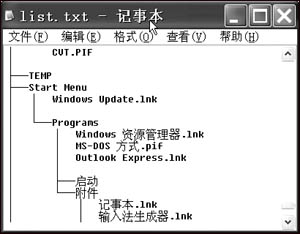
当然,使用“dir /a-d/s/b > list.txt”命令同样也能达到目的,只是看起来没有tree命令那样直观而已。
|